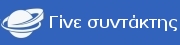Sidebar
Kunena Menu
Το GameWorld.gr αναζητά Forum Moderators (21 May 2018)
Το GameWorld.gr επιθυμεί να προσλάβει Forum Moderators.
iPhone 4: Γενική Συζήτηση
- Μάνος Γρυπάρης
-
 Topic Author
Topic Author
- Offline
- Administrator
-

- Για ανταλλαγή απόψεων το ιδανικό μέρος είναι το forum του GameWorld.gr!
Less
More
13 Mar 2008 21:01 #41315
by Μάνος Γρυπάρης
iPhone 4: Γενική Συζήτηση was created by Μάνος Γρυπάρης
iPhone 4
Οδηγός για αρχάριους
Οδηγίες χρήσης για όσους αγόρασαν πρόσφατα iPhone ή σκέφτονται να αποκτήσουν.
To iPhone της Apple αποκτά καθημερινά ολοένα και περισσότερους οπαδούς. Απευθύνεται σε όσους ψάχνονται σε θέματα games και τεχνολογίας, σε όσους θέλουν να surfάρουν στο Internet παντού ή απλά σε εκείνους που αποζητούν ένα κινητό με οθόνη αφής και μεγάλη υποστήριξη σε εφαρμογές.
Ωστόσο, πέρα από τα πλεονεκτήματά του, το iPhone έχει κι ορισμένα μειονεκτήματα. Ένα από αυτά είναι κι ο χειρισμός. Μέσω αυτού του οδηγού λοιπόν, θα ξεκινήσουμε από τα πρώτα βήματα γνωριμίας με την συσκευή και θα επιχειρήσουμε να σας βοηθήσουμε εξηγώντας κάποιες βασικές παραμέτρους που πρέπει να γνωρίζετε. Άλλωστε, από την πρώτη σας επαφή με την touchscreen του iPhone, θα ανακαλύψετε ότι ακόμα και ένας έμπειρος χρήστης PC χρειάζεται απαραίτητα μία περίοδο προσαρμογής.
Η σειρά ξεκίνησε να διαδίδεται ευρύτερα με την κυκλοφορία του πρώτου iPhone 3G τον Ιούλιο του 2008, ενώ από τον Ιούλιο του 2010 το iPhone 4 είναι το πιο πρόσφατο μοντέλο της αγοράς. Ο παρόν οδηγός γράφτηκε με βάση το iPhone 4.
Προετοιμασία
Πριν αγοράσετε το iPhone που επιθυμείτε κάντε μια έρευνα αγοράς και ελέγξτε τις τιμές. Η τιμή του iPhone 4 ξεκινάει από τα 535 ευρώ ενώ του iPhone 3GS από τα 424 ευρώ. Πρακτικά για έναν μέσο χρήστη, οι διαφορές δεν είναι πολλές μεταξύ των δύο κινητών. Αν όμως είστε gamer και θέλετε μεγαλύτερη υπολογιστική ισχύ τότε ίσως θα ήταν καλύτερο να προτιμήσετε το iPhone 4. Βρείτε λοιπόν μια πραγματικά χαμηλή τιμή και τηλεφωνήστε στο κατάστημα για να κάνετε την παραγγελία σας. Πριν από αυτό, αν έχετε σύνδεση στον αριθμό κινητού σας τότε σας προτείνουμε να μιλήσετε με την εταιρεία σας (Cosmote, Vodafone ή Wind) για να δείτε αν υπάρχει κάποιο ποσό επιδότησης και πότε μπορείτε να το έχετε διαθέσιμο. Με αυτό τον τρόπο θα γλιτώσετε ένα σεβαστό ποσό κατά την αγορά σας.
Την στιγμή της παραγγελίας σας ζητήστε από το κατάστημα να σας έχει έτοιμη και μία κάρτα MicroSIM. Το iPhone δεν δέχεται τις απλές κάρτες SIM οπότε θα πρέπει να κάνετε μεταφορά δεδομένων για να χρησιμοποιήσετε τον νέο αριθμό. Η μεταφορά αυτή από την SIM στην MicroSIM γίνεται είτε από το κατάστημα της εταιρείας κινητής τηλεφωνίας που έχετε, είτε από οποιοδήποτε μεγάλο κατάστημα Πληροφορικής σας παρέχει την συγκεκριμένη υπηρεσία. Μπορείτε φυσικά να κάνετε την μεταφορά και πριν αγοράσετε το κινητό. Το κόστος είναι σχεδόν δωρεάν αν μεταβείτε σε OTEShop, Vodafone ή Wind και αντίστοιχα κοστίζει περίπου 5 ευρώ αν πάτε σε κάποιο μεγάλο κατάστημα. Προσέξτε επίσης διότι η MicroSIM θα έχει νέο PIN, το οποίο και θα σας δοθεί από τον πωλητή.
Έφτασε λοιπόν η μεγάλη στιγμή. Αγοράζετε την συσκευή, έχετε και την MicroSIM και πηγαίνετε σπίτι να απολαύσετε το κινητό σας. Με το που θα ανοίξετε λοιπόν το κουτάκι θα πρέπει να δώσετε προσοχή στην αρχή ώστε να μην πετάξετε το παραμικρό εξάρτημα. Αφού ανοίξετε το κουτί, υπάρχει ένα λεπτό κάλυμα που στο μέσο του έχει ένα μικρό κλειδάκι. Αυτό το κλειδάκι το εισάγετε στο πλάι του κινητού σας σε μια μικρή τρυπούλα. Θέλει προσοχή καθώς θα πρέπει να το πιέσετε στο σωστό σημείο (χωρις βέβαια να σας σπάσει). Με αυτό τον τρόπο θα ανοίξετε την υποδοχή για να εισάγετε την MicroSIM σας.
Έναρξη κινητού
Πριν χρησιμοποιήσετε το iPhone, βάλτε το για φόρτιση και όταν η μπαταρία δείξει πλήρης αφήστε το λίγο παραπάνω. Ακολούθως και για τις πρώτες φορτίσεις, προσπαθείτε αν είναι εφικτό να αδειάζετε τελείως την μπαταρία του κινητού και μετά να το βάζετε πάλι για φόρτιση. Το καλώδιο φόρτισης καταλήγει αρχικά σε USB (για σύνδεση με το PC) και με ένα ανταπτοράκι συνδέεται και στην πρίζα για να πάρει η μπαταρία του κινητού σας ρεύμα. Προσέξτε διότι η μπαταρία του iPhone κρατάει μικρό χρονικό διάστημα. Με λογική χρήση μπορεί να σας κρατήσει περίπου δύο μέρες. Οπότε για να μην βρεθείτε προ εκπλήξεως καλό θα είναι να έχετε μονίμως μαζί σας τον φορτιστή. Αν διαθέτετε αυτοκίνητο τότε αγοράστε κι έναν φορτιστή αυτοκινήτου.
Για να ξεκινήσετε να λειτουργείτε το κινητό σας, θα πρέπει πρώτα να κατεβάσετε τα iTunes στο PC σας. Κάντε το πρόγραμμα install και συνδέστε το κινητό στη θύρα USB του PC σας. Αν δεν έχετε account τότε ακολουθήστε την διαδικασία εγγραφής. Είναι επίσης απαραίτητο να εισάγετε μία πιστωτική ή χρεωστική κάρτα για να μπορείτε να κάνετε αγορές μέσω του appstore. Σας προτείνουμε την χρήση χρεωστικής κάρτας μιας και δεν έχει καμία μηνιαία συνδρομή. Απλά πηγαίνετε σε οποιαδήποτε τράπεζα, ζητάτε να αποκτήσετε χρεωστική και πληρώνετε το ελάχιστο δυνατό ποσό (περίπου 30 ευρώ). Από εκεί κι έπειτα τα χρήματά σας μένουν στην κάρτα και μπορείτε να κάνετε αγορές όποτε το επιθυμείτε ή και να τα αποσύρετε αμέσως αν δεν θέλετε να κάνετε καθόλου αγορές.
Όταν θα συνδέσετε το κινητό σας και κάνετε login μέσω των itunes του PC σας, το iPhone σας θα συγχρονιστεί και θα εκκινήσει. Εισάγετε το PIN της MicroSIM και συνδεθείτε. Ακολούθως, επιλέξτε το μενού "Ρυθμίσεις/Τηλέφωνο/SIM PIN/Αλλαγή PIN" ("Settings/Phone/SIM PIN/Change PIN") και αλλάξτε το PIN σας σε αυτό που είχατε πριν (με την παλιά SIM) ώστε να το θυμάστε πιο εύκολα. Επιπλέον, αν θέλετε να προστατέψετε το iPhone σας από κλοπή (ώστε αυτός που θα το κλέψει να μην μπορεί να το χρησιμοποιήσει) τότε εισάγετε password που θα το κλειδώνει από το μενού "Ρυθμίσεις/Γενικά/Κλείδωμα με συνθηματικό" ("Settings/General/Passcode Lock"). Τέλος, για να αλλάξετε Γλώσσα πηγαίντε στο "Ρυθμίσεις/Γενικά/Διεθνές/Γλώσσα" ("Settings/General/International/Language").
Αυτό ήταν. Το setup ολοκληρώθηκε και μπορείτε να χρησιμοποιήσετε το iPhone σας! Ελπίζουμε να μην κουραστήκατε έως εδώ γιατί το tutorial συνεχίζεται.
Χρήση οθόνης
Η οθόνη αφής του iPhone έχει τα θετικά και τα αρνητικά της. Τα θετικά είναι ότι αν την μάθετε μπορείτε να κάνετε απλές λειτουργίες πολύ πιο γρήγορα από το συνηθισμένο. Τα αρνητικά είναι ο χειρισμός και κυρίως το γεγονός ότι δεν υπάρχει ακρίβεια. Αν θέλετε να στείλετε ένα μήνυμα δεν μπορείτε να το κάνετε με τυφλό σύστημα, καθώς θα πρέπει να προσέχετε ακριβώς που βάζετε τα δάχτυλά σας πάνω στο "εικονικό πληκτρολόγιο" που εμφανίζεται στην οθόνη. Πάνε λοιπόν οι παλιές καλές εποχές όπου περπατούσατε ή οδηγούσατε και ταυτόχρονα στέλνατε μήνυμα πατώντας τα 10 πλήκτρα χωρίς καν να κοιτάτε το κινητό σας.
Οι εντολές που δίνετε στην οθόνη αφής είναι απλές, καθώς με πάτημα στο επιθυμητό σημείο ενεργοποιείτε το μενού ή την εντολή που θέλετε. Το "Back button" ή το "Άκυρο" βρίσκονται στο πάνω μέρος της οθόνης, με εξαίρεση τον Safari browser ο οποίος έχει τα "Back" και "Forward" στο κάτω μενού.
Αν θέλετε να μετακινήσετε τα εικονίδια στην επιφάνεια εργασίας του κινητού σας τότε κάντε το εξής. Αρχικά κρατήστε πατημένο το δάχτυλό σας πάνω σε ένα εικονίδιο. Μετά από δύο δεύτερα θα δείτε ότι όλα τα εικονίδια θα αρχίσουν να τρεμοπαίζουν. Στη συνέχεια μετακινήστε το εικονίδιο εκεί που θέλετε. Αν επιθυμείτε να του αλλάξετε σελίδα, τότε σύρτε το προσεκτικά στην άκρη της οθόνης και στην νέα οθόνη αφήστε το εκεί που θέλετε. Θα πρέπει δηκαδλη να επιλέξετε ένα σημείο ανάμεσα σε δύο άλλα εικονίδια. Προσοχή όμως γιατί αν αφήσετε ένα εικονίδιο μέσα σε ένα άλλο εικόνιδιο τότε τα icons αυτά θα συγχωνευτούν. Για να διακόψετε την λειτουργία μετακίνησης εικονιδίων, πατήστε πάνω στο πλήκτρο του μενού που βρίσκεται στο κάτω μέρος του iPhone. Εκείνη την στιγμή τα εικονίδια θα σταματήσουν να τρεμοπαίζουν.
Η επικοινωνία με τους φίλους σας και γενικά η χρήση των επαφών βρίσκεται στο πράσινο μενού "Τηλέφωνο". Για να προσθέσετε μία επαφή πατήστε το "+" (πάνω δεξιά). Αφού συμπληρώσετε τα στοιχεία, τότε για να καλέσετε την επαφή κάνετε κλικ στον αριθμό τηλεφώνου και για να στείλετε μήνυμα απλά πατήστε πάνω στο μενού "Μήνυμα". Για ταχύτερη πρόσβαση υπάρχει ξεχωριστό πράσινο μενού στην επιφάνεια εργασίας με τίτλο "Μηνύματα"
Το εικονικό πληκτρολόγιο λειτουργεί σαν να χειρίζεστε το PC σας. Απλά πατάτε πάνω στα γράμματα που θέλετε κι αυτά εμφανίζονται στην οθόνη. Υπάρχει αντικατοπτρισμός των πλήκτρων Space, Return και Backspace, ενώ κάτω αριστερά θα συναντήσετε τα κεφαλαία (βελάκι προς τα πάνω), τους αριθμούς με τα σημεία στίξης και την αλλαγή γλώσσας.
Εφαρμογές
Το iOS έχει την μεγαλύτερη υποστήριξη σε εφαρμογές στην αγορά, ακόμη περισσότερο σε σχέση με το Android. Ωστόσο, στα Android κινητά υπάρχει πλήθος δωρεάν εφαρμογών. Όπως και να 'χει, οι περισσότερες εφαρμογές ή τα games στο iPhone είναι φθηνά, δηλαδή το κόστος τους κυμαίνεται μεταξύ 0-3€. Υπάρχουν φυσικά και ακριβότερες εφαρμογές, καθώς ορισμένα games κοστολογούνται μέχρι και 5-9.9€, ποσό αρκετά υψηλό για τα δεδομένα ενός κινητού τηλεφώνου.
Για να αγοράσετε μια εφαρμογή ή ένα video game κάντε κλικ στο "AppStore" από την επιφάνεια εργασίας. Στη συνέχεια μεταβείτε είτε στο "Categories" για να βρείτε αυτό που σας ταιριάζει, είτε στο "Top 25" για να πάρετε μία γνώμη από τα κορυφαία applications των τελευταίων ημερών. Εναλλακτικά, μπορείτε να πληκτρολογήσετε το όνομά της εφαρμογής στην αναζήτηση που βρίσκεται στο πάνω μέρος της οθόνης. Δείτε τα 50 καλύτερα games για iPhone.
Πριν προχωρήσετε σε αγορά μιας εφαρμογής, βεβαιωθείτε καταρχήν τι υπάρχει διαθέσιμο από free apps. Ορισμένα games για παράδειγμα έχουν free εκδόσεις με τα πρώτα τους levels, αρα σας δίνουν μια ιδέα για το αν το παιχνίδι αξίζει ή όχι. Άλλα πάλι προσφέρουν τις πρώτες εκδόσεις μιας σειράς δωρεάν ή σε πολύ χαμηλή τιμή οπότε και σε αυτή την περίπτωση παίρνετε μια ιδέα του τι παίζει χωρίς να ξοδέψετε πολλά χρήματα. Ίσως η πιο απαραίτητη εφαρμογή που πρέπει να έχουν όλοι οι κάτοχοι iPhone είναι το Viber, το οποίο σας επιτρέπει να κάνετε κλήσεις ή να στέλνετε μηνύματα μέσω Wi-Fi, χωρίς να πληρώνετε απολύτως τίποτα. Έχει ακριβώς το ίδιο περιβάλλον με το μενού "Τηλέφωνο", ενώ όποτε το ανοίγετε σας εμφανίζει δίπλα από κάθε επαφή, ποιοι φίλοι σας έχουν εγκαταστήσει το Viber στο κινητό τους.
Η πλειονότητα των games στο iPhone είναι φτιαγμένη για casual χρήστες. Λόγω της οθόνης αφής, ο χειρισμός στα περισσότερα games πρέπει να ακολουθεί μια συγκεκριμένη λογική. Το Angry Birds και το Plants vs Zombies είναι δύο κλασικά παραδείγματα απλών αλλά συνάμα επιτυχημένων games. Αντίθετα, τίτλοι όπως το Dead Space, παρότι είναι εντυπωσιακοί, δεν γνώρισαν υψηλές πωλήσεις κυρίως διότι είχαν να ανταγωνιστούν τα μεγαλύτερα "αδερφάκια" τους σε PC και κονσόλες. Παρόλα αυτά, η αγορά δείχνει ότι θα στραφεί και σε αποκλειστικούς hardcore τίτλους, με μεγαλύτερο παράδειγμα το Infinity Blade, το εντυπωσιακό RPG της Epic Games με την Unreal Engine 3.
Internet
Το browsing στο iPhone γίνεται με τον Safari browser. Αν θέλετε μπορείτε επίσης να κατεβάσετε τον Opera, τον γνωστό browser που παρέχεται δωρεάν. Ο Skyfire είναι ο καλύτερος όλων αλλά κοστίζει 2.39€.
Για να συνδεθείτε στο Internet αρκεί να βρίσκεστε σε ένα δίκτυο Wi-Fi. Αν επιχειρήσετε να συνδεθείτε και δεν έχετε κάποιο Wi-Fi στην περιοχή σας τότε το iPhone θα συνδεθεί αυτόματα με 3G. Επειδή όμως το 3G χρεώνεται, αν δεν έχετε αγοράσει χρόνο 3G στο πακέτο σύνδεσής σας τότε πηγαίντε στο μενού "Ρυθμίσεις/Γενικά/Δίκτυο" ("Settings/General/Network"). Από εκεί απενεργοποείτε τις δύο πρώτες επιλογές (3G και Δεδομένα). Τώρα θα συνδέεστε μόνο όταν βρίσκεστε σε Wi-Fi δίκτυο. Αν δεν υπάρχει ελεύθερο Wi-Fi και είστε σε κάποιο ξενοδοχείο ή καφετέρια, τότε μπορείτε να ρωτήσετε τους υπαλλήλους να σας δώσουν τον κωδικό του δικτύου για να μπορέσετε να συνδεθείτε.
Για την πλοήγησή σας, η χρήση του browser είναι απλή, καθώς στο πάνω μέρος της οθόνης πληκτρολογείτε την διεύθυνση, ενώ από το κάτω μέρος μεταβαίνετε ανάμεσα στις σελίδες με τα "Back" και "Foward" buttons. Με το βελάκι μπορείτε να σώσετε την σελίδα στα Bookmarks (Σελιδοδείκτες), το βιβλιαράκι ανοίγει τα Bookmarks και τέλος ένα επιπλέον σύμβολο με παραθυράκι σας βοηθάει να ανοίξετε ένα νέο παράθυρο στον browser (κρατώντας το παλιό) ή να μεταβείτε ανάμεσα στα παράθυρα που ανοίξατε.
Μειονέκτημα του iPhone είναι ότι θα πρέπει να είστε πολύ προσεκτικοί στα σημεία που κάνετε κλικ. Ορισμένες φορές θα αναγκαστείτε να χρησιμοποιήσετε ακόμα και τα...νύχια σας, προκειμένου να έχετε ακρίβεια. Ενώνοντας δύο δάχτυλα πάνω στην οθόνη και ανοίγοντάς τα μεταξύ τους μπορείτε να κάνετε Zoom In/Zoom Out στο επιθυμητό σημείο. Επίσης, για να αποθηκεύσετε μία εικόνα, αφού την ανοίξετε κρατήστε πατημένο το δάχτυλο πάνω στην οθόνη και από το νέο μενού επιλέξτε το "Αποθήκευση Εικόνας". Η εικόνα θα γίνει save στο μενού Φωτογραφίες.
Social Networking
Στο θέμα της κοινωνικής δικτύωσης, το iphone είναι το κορυφαίο κινητό της αγοράς. Όσοι θέλετε να συνδέεστε στο Facebook από το iPhone σας, κατεβάστε την εφαρμογή Facebook απ' το AppStore η οποία είναι δωρεάν. Μπορείτε ασφαλώς να συνδέεστε και από τον browser σας, απλά στη δεύτερη περίπτωση θα πρέπει να κάνετε διαρκώς Zoom In ή να πλησιάζετε πολύ την οθόνη για να βλέπετε τα γράμματα αλλά και το σημείο που πρέπει να κλικάρετε. Βέβαια, αν θέλετε να αποθηκεύσετε μια εικόνα από το Facebook στο κινητό σας, τότε ο browser είναι και η μόνη λύση. Απ' την άλλη, το Facebook app παρέχει την επιλογή Places. Μέσω αυτής, μπορείτε να κάνετε checkin αν περνάτε από κάποιο μέρος και αυτόματα να ενημερώνονται οι φίλοι σας αλλά και όσοι έχουν iPhone (στο μέρος αυτό) ότι βρίσκεστε εκεί.
Πέρα από το Facebook places που προαναφέραμε, παρόμοια λειτουργία κάνει και η εφαρμογή Foursquare, η οποία είναι διαθέσιμη δωρεάν από το appstore. Το foursquare είναι ξεχωριστό social network και σας δίνει την ευκαιρία να γνωρίσετε καινούργια άτομα. Όσο περισσότερα Checkin κάνετε σε ένα μέρος, τόσο περισσότερους πόντους αποκτάτε. Υπάρχουν achievements τα οποία κάνετε unlock ανάλογα με τις επισκέψεις σας, καθώς και κατάταξη με τους πόντους που έχουν οι φίλοι σας (με τους οποίους συνδέεστε εξ αρχής χάρη στο Facebook Connect). Σε διάστημα 60 ημερών, όποιος έχει τα περισσότερα Checkins σε ένα μέρος γίνεται "Mayor" και εμφανίζεται στην κορυφή του προφίλ του σημείου αυτού. Τον Mayor μπορείτε να τον κάνετε Add Friend (όπως επίσης και τους φίλους του) αλλά και να βρείτε το προφίλ του στο Facebook. Επίσης, αν το σημείο όπου βρίσκεστε δεν υπάρχει τότε μπορείτε να το προσθέσετε, πράγμα ιδιαίτερα χρήσιμο ειδικά το καλοκαίρι όπου και έχουμε πολλές αλλαγές με τις μεταφορές των clubs.
Βέβαια αν όλα αυτά δεν είναι αρκετά, τότε κατεβάστε τις εφαρμογές Badoo και Skout από το appstore που είναι φτιαγμένες ειδικά για γνωριμίες. Προέρχονται από τα ήδη γνωστά sites Badoo.com και Skout.com, με τη διαφορά ότι τώρα στέλνουν άμεση ειδοποίηση στο κινητό του προσώπου που θα στείλετε μήνυμα.
Συνοπτικά
Το παρόν άρθρο έχει ως στόχο να διαφωτίσει τους νέους κατόχους iPhone ή όσους σκοπεύουν να αποκτήσουν ένα κινητό στο μέλλον. Η τιμή ενός iPhone είναι σε κάθε περίπτωση απαγορευτική για τα σημερινά δεδομένα, ειδικότερα σε αυτή την περίοδο κρίσης που διανύουμε. Όσοι όμως είστε...gadgetάκιδες, ίσως με μια δεύτερη σκέψη αποφασίσετε τελικά να προχωρήσετε σε μια τέτοια επένδυση. Το μόνο σίγουρο είναι ότι όσοι ασχολείστε σε καθημερινή βάση με το Internet και το gaming, πιθανότατα δεν θα το μετανιώσετε ούτε στιγμή.
Οδηγός για αρχάριους
Οδηγίες χρήσης για όσους αγόρασαν πρόσφατα iPhone ή σκέφτονται να αποκτήσουν.
To iPhone της Apple αποκτά καθημερινά ολοένα και περισσότερους οπαδούς. Απευθύνεται σε όσους ψάχνονται σε θέματα games και τεχνολογίας, σε όσους θέλουν να surfάρουν στο Internet παντού ή απλά σε εκείνους που αποζητούν ένα κινητό με οθόνη αφής και μεγάλη υποστήριξη σε εφαρμογές.
Ωστόσο, πέρα από τα πλεονεκτήματά του, το iPhone έχει κι ορισμένα μειονεκτήματα. Ένα από αυτά είναι κι ο χειρισμός. Μέσω αυτού του οδηγού λοιπόν, θα ξεκινήσουμε από τα πρώτα βήματα γνωριμίας με την συσκευή και θα επιχειρήσουμε να σας βοηθήσουμε εξηγώντας κάποιες βασικές παραμέτρους που πρέπει να γνωρίζετε. Άλλωστε, από την πρώτη σας επαφή με την touchscreen του iPhone, θα ανακαλύψετε ότι ακόμα και ένας έμπειρος χρήστης PC χρειάζεται απαραίτητα μία περίοδο προσαρμογής.
Η σειρά ξεκίνησε να διαδίδεται ευρύτερα με την κυκλοφορία του πρώτου iPhone 3G τον Ιούλιο του 2008, ενώ από τον Ιούλιο του 2010 το iPhone 4 είναι το πιο πρόσφατο μοντέλο της αγοράς. Ο παρόν οδηγός γράφτηκε με βάση το iPhone 4.
Προετοιμασία
Πριν αγοράσετε το iPhone που επιθυμείτε κάντε μια έρευνα αγοράς και ελέγξτε τις τιμές. Η τιμή του iPhone 4 ξεκινάει από τα 535 ευρώ ενώ του iPhone 3GS από τα 424 ευρώ. Πρακτικά για έναν μέσο χρήστη, οι διαφορές δεν είναι πολλές μεταξύ των δύο κινητών. Αν όμως είστε gamer και θέλετε μεγαλύτερη υπολογιστική ισχύ τότε ίσως θα ήταν καλύτερο να προτιμήσετε το iPhone 4. Βρείτε λοιπόν μια πραγματικά χαμηλή τιμή και τηλεφωνήστε στο κατάστημα για να κάνετε την παραγγελία σας. Πριν από αυτό, αν έχετε σύνδεση στον αριθμό κινητού σας τότε σας προτείνουμε να μιλήσετε με την εταιρεία σας (Cosmote, Vodafone ή Wind) για να δείτε αν υπάρχει κάποιο ποσό επιδότησης και πότε μπορείτε να το έχετε διαθέσιμο. Με αυτό τον τρόπο θα γλιτώσετε ένα σεβαστό ποσό κατά την αγορά σας.
Την στιγμή της παραγγελίας σας ζητήστε από το κατάστημα να σας έχει έτοιμη και μία κάρτα MicroSIM. Το iPhone δεν δέχεται τις απλές κάρτες SIM οπότε θα πρέπει να κάνετε μεταφορά δεδομένων για να χρησιμοποιήσετε τον νέο αριθμό. Η μεταφορά αυτή από την SIM στην MicroSIM γίνεται είτε από το κατάστημα της εταιρείας κινητής τηλεφωνίας που έχετε, είτε από οποιοδήποτε μεγάλο κατάστημα Πληροφορικής σας παρέχει την συγκεκριμένη υπηρεσία. Μπορείτε φυσικά να κάνετε την μεταφορά και πριν αγοράσετε το κινητό. Το κόστος είναι σχεδόν δωρεάν αν μεταβείτε σε OTEShop, Vodafone ή Wind και αντίστοιχα κοστίζει περίπου 5 ευρώ αν πάτε σε κάποιο μεγάλο κατάστημα. Προσέξτε επίσης διότι η MicroSIM θα έχει νέο PIN, το οποίο και θα σας δοθεί από τον πωλητή.
Έφτασε λοιπόν η μεγάλη στιγμή. Αγοράζετε την συσκευή, έχετε και την MicroSIM και πηγαίνετε σπίτι να απολαύσετε το κινητό σας. Με το που θα ανοίξετε λοιπόν το κουτάκι θα πρέπει να δώσετε προσοχή στην αρχή ώστε να μην πετάξετε το παραμικρό εξάρτημα. Αφού ανοίξετε το κουτί, υπάρχει ένα λεπτό κάλυμα που στο μέσο του έχει ένα μικρό κλειδάκι. Αυτό το κλειδάκι το εισάγετε στο πλάι του κινητού σας σε μια μικρή τρυπούλα. Θέλει προσοχή καθώς θα πρέπει να το πιέσετε στο σωστό σημείο (χωρις βέβαια να σας σπάσει). Με αυτό τον τρόπο θα ανοίξετε την υποδοχή για να εισάγετε την MicroSIM σας.
Έναρξη κινητού
Πριν χρησιμοποιήσετε το iPhone, βάλτε το για φόρτιση και όταν η μπαταρία δείξει πλήρης αφήστε το λίγο παραπάνω. Ακολούθως και για τις πρώτες φορτίσεις, προσπαθείτε αν είναι εφικτό να αδειάζετε τελείως την μπαταρία του κινητού και μετά να το βάζετε πάλι για φόρτιση. Το καλώδιο φόρτισης καταλήγει αρχικά σε USB (για σύνδεση με το PC) και με ένα ανταπτοράκι συνδέεται και στην πρίζα για να πάρει η μπαταρία του κινητού σας ρεύμα. Προσέξτε διότι η μπαταρία του iPhone κρατάει μικρό χρονικό διάστημα. Με λογική χρήση μπορεί να σας κρατήσει περίπου δύο μέρες. Οπότε για να μην βρεθείτε προ εκπλήξεως καλό θα είναι να έχετε μονίμως μαζί σας τον φορτιστή. Αν διαθέτετε αυτοκίνητο τότε αγοράστε κι έναν φορτιστή αυτοκινήτου.
Για να ξεκινήσετε να λειτουργείτε το κινητό σας, θα πρέπει πρώτα να κατεβάσετε τα iTunes στο PC σας. Κάντε το πρόγραμμα install και συνδέστε το κινητό στη θύρα USB του PC σας. Αν δεν έχετε account τότε ακολουθήστε την διαδικασία εγγραφής. Είναι επίσης απαραίτητο να εισάγετε μία πιστωτική ή χρεωστική κάρτα για να μπορείτε να κάνετε αγορές μέσω του appstore. Σας προτείνουμε την χρήση χρεωστικής κάρτας μιας και δεν έχει καμία μηνιαία συνδρομή. Απλά πηγαίνετε σε οποιαδήποτε τράπεζα, ζητάτε να αποκτήσετε χρεωστική και πληρώνετε το ελάχιστο δυνατό ποσό (περίπου 30 ευρώ). Από εκεί κι έπειτα τα χρήματά σας μένουν στην κάρτα και μπορείτε να κάνετε αγορές όποτε το επιθυμείτε ή και να τα αποσύρετε αμέσως αν δεν θέλετε να κάνετε καθόλου αγορές.
Όταν θα συνδέσετε το κινητό σας και κάνετε login μέσω των itunes του PC σας, το iPhone σας θα συγχρονιστεί και θα εκκινήσει. Εισάγετε το PIN της MicroSIM και συνδεθείτε. Ακολούθως, επιλέξτε το μενού "Ρυθμίσεις/Τηλέφωνο/SIM PIN/Αλλαγή PIN" ("Settings/Phone/SIM PIN/Change PIN") και αλλάξτε το PIN σας σε αυτό που είχατε πριν (με την παλιά SIM) ώστε να το θυμάστε πιο εύκολα. Επιπλέον, αν θέλετε να προστατέψετε το iPhone σας από κλοπή (ώστε αυτός που θα το κλέψει να μην μπορεί να το χρησιμοποιήσει) τότε εισάγετε password που θα το κλειδώνει από το μενού "Ρυθμίσεις/Γενικά/Κλείδωμα με συνθηματικό" ("Settings/General/Passcode Lock"). Τέλος, για να αλλάξετε Γλώσσα πηγαίντε στο "Ρυθμίσεις/Γενικά/Διεθνές/Γλώσσα" ("Settings/General/International/Language").
Αυτό ήταν. Το setup ολοκληρώθηκε και μπορείτε να χρησιμοποιήσετε το iPhone σας! Ελπίζουμε να μην κουραστήκατε έως εδώ γιατί το tutorial συνεχίζεται.
Χρήση οθόνης
Η οθόνη αφής του iPhone έχει τα θετικά και τα αρνητικά της. Τα θετικά είναι ότι αν την μάθετε μπορείτε να κάνετε απλές λειτουργίες πολύ πιο γρήγορα από το συνηθισμένο. Τα αρνητικά είναι ο χειρισμός και κυρίως το γεγονός ότι δεν υπάρχει ακρίβεια. Αν θέλετε να στείλετε ένα μήνυμα δεν μπορείτε να το κάνετε με τυφλό σύστημα, καθώς θα πρέπει να προσέχετε ακριβώς που βάζετε τα δάχτυλά σας πάνω στο "εικονικό πληκτρολόγιο" που εμφανίζεται στην οθόνη. Πάνε λοιπόν οι παλιές καλές εποχές όπου περπατούσατε ή οδηγούσατε και ταυτόχρονα στέλνατε μήνυμα πατώντας τα 10 πλήκτρα χωρίς καν να κοιτάτε το κινητό σας.
Οι εντολές που δίνετε στην οθόνη αφής είναι απλές, καθώς με πάτημα στο επιθυμητό σημείο ενεργοποιείτε το μενού ή την εντολή που θέλετε. Το "Back button" ή το "Άκυρο" βρίσκονται στο πάνω μέρος της οθόνης, με εξαίρεση τον Safari browser ο οποίος έχει τα "Back" και "Forward" στο κάτω μενού.
Αν θέλετε να μετακινήσετε τα εικονίδια στην επιφάνεια εργασίας του κινητού σας τότε κάντε το εξής. Αρχικά κρατήστε πατημένο το δάχτυλό σας πάνω σε ένα εικονίδιο. Μετά από δύο δεύτερα θα δείτε ότι όλα τα εικονίδια θα αρχίσουν να τρεμοπαίζουν. Στη συνέχεια μετακινήστε το εικονίδιο εκεί που θέλετε. Αν επιθυμείτε να του αλλάξετε σελίδα, τότε σύρτε το προσεκτικά στην άκρη της οθόνης και στην νέα οθόνη αφήστε το εκεί που θέλετε. Θα πρέπει δηκαδλη να επιλέξετε ένα σημείο ανάμεσα σε δύο άλλα εικονίδια. Προσοχή όμως γιατί αν αφήσετε ένα εικονίδιο μέσα σε ένα άλλο εικόνιδιο τότε τα icons αυτά θα συγχωνευτούν. Για να διακόψετε την λειτουργία μετακίνησης εικονιδίων, πατήστε πάνω στο πλήκτρο του μενού που βρίσκεται στο κάτω μέρος του iPhone. Εκείνη την στιγμή τα εικονίδια θα σταματήσουν να τρεμοπαίζουν.
Η επικοινωνία με τους φίλους σας και γενικά η χρήση των επαφών βρίσκεται στο πράσινο μενού "Τηλέφωνο". Για να προσθέσετε μία επαφή πατήστε το "+" (πάνω δεξιά). Αφού συμπληρώσετε τα στοιχεία, τότε για να καλέσετε την επαφή κάνετε κλικ στον αριθμό τηλεφώνου και για να στείλετε μήνυμα απλά πατήστε πάνω στο μενού "Μήνυμα". Για ταχύτερη πρόσβαση υπάρχει ξεχωριστό πράσινο μενού στην επιφάνεια εργασίας με τίτλο "Μηνύματα"
Το εικονικό πληκτρολόγιο λειτουργεί σαν να χειρίζεστε το PC σας. Απλά πατάτε πάνω στα γράμματα που θέλετε κι αυτά εμφανίζονται στην οθόνη. Υπάρχει αντικατοπτρισμός των πλήκτρων Space, Return και Backspace, ενώ κάτω αριστερά θα συναντήσετε τα κεφαλαία (βελάκι προς τα πάνω), τους αριθμούς με τα σημεία στίξης και την αλλαγή γλώσσας.
Εφαρμογές
Το iOS έχει την μεγαλύτερη υποστήριξη σε εφαρμογές στην αγορά, ακόμη περισσότερο σε σχέση με το Android. Ωστόσο, στα Android κινητά υπάρχει πλήθος δωρεάν εφαρμογών. Όπως και να 'χει, οι περισσότερες εφαρμογές ή τα games στο iPhone είναι φθηνά, δηλαδή το κόστος τους κυμαίνεται μεταξύ 0-3€. Υπάρχουν φυσικά και ακριβότερες εφαρμογές, καθώς ορισμένα games κοστολογούνται μέχρι και 5-9.9€, ποσό αρκετά υψηλό για τα δεδομένα ενός κινητού τηλεφώνου.
Για να αγοράσετε μια εφαρμογή ή ένα video game κάντε κλικ στο "AppStore" από την επιφάνεια εργασίας. Στη συνέχεια μεταβείτε είτε στο "Categories" για να βρείτε αυτό που σας ταιριάζει, είτε στο "Top 25" για να πάρετε μία γνώμη από τα κορυφαία applications των τελευταίων ημερών. Εναλλακτικά, μπορείτε να πληκτρολογήσετε το όνομά της εφαρμογής στην αναζήτηση που βρίσκεται στο πάνω μέρος της οθόνης. Δείτε τα 50 καλύτερα games για iPhone.
Πριν προχωρήσετε σε αγορά μιας εφαρμογής, βεβαιωθείτε καταρχήν τι υπάρχει διαθέσιμο από free apps. Ορισμένα games για παράδειγμα έχουν free εκδόσεις με τα πρώτα τους levels, αρα σας δίνουν μια ιδέα για το αν το παιχνίδι αξίζει ή όχι. Άλλα πάλι προσφέρουν τις πρώτες εκδόσεις μιας σειράς δωρεάν ή σε πολύ χαμηλή τιμή οπότε και σε αυτή την περίπτωση παίρνετε μια ιδέα του τι παίζει χωρίς να ξοδέψετε πολλά χρήματα. Ίσως η πιο απαραίτητη εφαρμογή που πρέπει να έχουν όλοι οι κάτοχοι iPhone είναι το Viber, το οποίο σας επιτρέπει να κάνετε κλήσεις ή να στέλνετε μηνύματα μέσω Wi-Fi, χωρίς να πληρώνετε απολύτως τίποτα. Έχει ακριβώς το ίδιο περιβάλλον με το μενού "Τηλέφωνο", ενώ όποτε το ανοίγετε σας εμφανίζει δίπλα από κάθε επαφή, ποιοι φίλοι σας έχουν εγκαταστήσει το Viber στο κινητό τους.
Η πλειονότητα των games στο iPhone είναι φτιαγμένη για casual χρήστες. Λόγω της οθόνης αφής, ο χειρισμός στα περισσότερα games πρέπει να ακολουθεί μια συγκεκριμένη λογική. Το Angry Birds και το Plants vs Zombies είναι δύο κλασικά παραδείγματα απλών αλλά συνάμα επιτυχημένων games. Αντίθετα, τίτλοι όπως το Dead Space, παρότι είναι εντυπωσιακοί, δεν γνώρισαν υψηλές πωλήσεις κυρίως διότι είχαν να ανταγωνιστούν τα μεγαλύτερα "αδερφάκια" τους σε PC και κονσόλες. Παρόλα αυτά, η αγορά δείχνει ότι θα στραφεί και σε αποκλειστικούς hardcore τίτλους, με μεγαλύτερο παράδειγμα το Infinity Blade, το εντυπωσιακό RPG της Epic Games με την Unreal Engine 3.
Internet
Το browsing στο iPhone γίνεται με τον Safari browser. Αν θέλετε μπορείτε επίσης να κατεβάσετε τον Opera, τον γνωστό browser που παρέχεται δωρεάν. Ο Skyfire είναι ο καλύτερος όλων αλλά κοστίζει 2.39€.
Για να συνδεθείτε στο Internet αρκεί να βρίσκεστε σε ένα δίκτυο Wi-Fi. Αν επιχειρήσετε να συνδεθείτε και δεν έχετε κάποιο Wi-Fi στην περιοχή σας τότε το iPhone θα συνδεθεί αυτόματα με 3G. Επειδή όμως το 3G χρεώνεται, αν δεν έχετε αγοράσει χρόνο 3G στο πακέτο σύνδεσής σας τότε πηγαίντε στο μενού "Ρυθμίσεις/Γενικά/Δίκτυο" ("Settings/General/Network"). Από εκεί απενεργοποείτε τις δύο πρώτες επιλογές (3G και Δεδομένα). Τώρα θα συνδέεστε μόνο όταν βρίσκεστε σε Wi-Fi δίκτυο. Αν δεν υπάρχει ελεύθερο Wi-Fi και είστε σε κάποιο ξενοδοχείο ή καφετέρια, τότε μπορείτε να ρωτήσετε τους υπαλλήλους να σας δώσουν τον κωδικό του δικτύου για να μπορέσετε να συνδεθείτε.
Για την πλοήγησή σας, η χρήση του browser είναι απλή, καθώς στο πάνω μέρος της οθόνης πληκτρολογείτε την διεύθυνση, ενώ από το κάτω μέρος μεταβαίνετε ανάμεσα στις σελίδες με τα "Back" και "Foward" buttons. Με το βελάκι μπορείτε να σώσετε την σελίδα στα Bookmarks (Σελιδοδείκτες), το βιβλιαράκι ανοίγει τα Bookmarks και τέλος ένα επιπλέον σύμβολο με παραθυράκι σας βοηθάει να ανοίξετε ένα νέο παράθυρο στον browser (κρατώντας το παλιό) ή να μεταβείτε ανάμεσα στα παράθυρα που ανοίξατε.
Μειονέκτημα του iPhone είναι ότι θα πρέπει να είστε πολύ προσεκτικοί στα σημεία που κάνετε κλικ. Ορισμένες φορές θα αναγκαστείτε να χρησιμοποιήσετε ακόμα και τα...νύχια σας, προκειμένου να έχετε ακρίβεια. Ενώνοντας δύο δάχτυλα πάνω στην οθόνη και ανοίγοντάς τα μεταξύ τους μπορείτε να κάνετε Zoom In/Zoom Out στο επιθυμητό σημείο. Επίσης, για να αποθηκεύσετε μία εικόνα, αφού την ανοίξετε κρατήστε πατημένο το δάχτυλο πάνω στην οθόνη και από το νέο μενού επιλέξτε το "Αποθήκευση Εικόνας". Η εικόνα θα γίνει save στο μενού Φωτογραφίες.
Social Networking
Στο θέμα της κοινωνικής δικτύωσης, το iphone είναι το κορυφαίο κινητό της αγοράς. Όσοι θέλετε να συνδέεστε στο Facebook από το iPhone σας, κατεβάστε την εφαρμογή Facebook απ' το AppStore η οποία είναι δωρεάν. Μπορείτε ασφαλώς να συνδέεστε και από τον browser σας, απλά στη δεύτερη περίπτωση θα πρέπει να κάνετε διαρκώς Zoom In ή να πλησιάζετε πολύ την οθόνη για να βλέπετε τα γράμματα αλλά και το σημείο που πρέπει να κλικάρετε. Βέβαια, αν θέλετε να αποθηκεύσετε μια εικόνα από το Facebook στο κινητό σας, τότε ο browser είναι και η μόνη λύση. Απ' την άλλη, το Facebook app παρέχει την επιλογή Places. Μέσω αυτής, μπορείτε να κάνετε checkin αν περνάτε από κάποιο μέρος και αυτόματα να ενημερώνονται οι φίλοι σας αλλά και όσοι έχουν iPhone (στο μέρος αυτό) ότι βρίσκεστε εκεί.
Πέρα από το Facebook places που προαναφέραμε, παρόμοια λειτουργία κάνει και η εφαρμογή Foursquare, η οποία είναι διαθέσιμη δωρεάν από το appstore. Το foursquare είναι ξεχωριστό social network και σας δίνει την ευκαιρία να γνωρίσετε καινούργια άτομα. Όσο περισσότερα Checkin κάνετε σε ένα μέρος, τόσο περισσότερους πόντους αποκτάτε. Υπάρχουν achievements τα οποία κάνετε unlock ανάλογα με τις επισκέψεις σας, καθώς και κατάταξη με τους πόντους που έχουν οι φίλοι σας (με τους οποίους συνδέεστε εξ αρχής χάρη στο Facebook Connect). Σε διάστημα 60 ημερών, όποιος έχει τα περισσότερα Checkins σε ένα μέρος γίνεται "Mayor" και εμφανίζεται στην κορυφή του προφίλ του σημείου αυτού. Τον Mayor μπορείτε να τον κάνετε Add Friend (όπως επίσης και τους φίλους του) αλλά και να βρείτε το προφίλ του στο Facebook. Επίσης, αν το σημείο όπου βρίσκεστε δεν υπάρχει τότε μπορείτε να το προσθέσετε, πράγμα ιδιαίτερα χρήσιμο ειδικά το καλοκαίρι όπου και έχουμε πολλές αλλαγές με τις μεταφορές των clubs.
Βέβαια αν όλα αυτά δεν είναι αρκετά, τότε κατεβάστε τις εφαρμογές Badoo και Skout από το appstore που είναι φτιαγμένες ειδικά για γνωριμίες. Προέρχονται από τα ήδη γνωστά sites Badoo.com και Skout.com, με τη διαφορά ότι τώρα στέλνουν άμεση ειδοποίηση στο κινητό του προσώπου που θα στείλετε μήνυμα.
Συνοπτικά
Το παρόν άρθρο έχει ως στόχο να διαφωτίσει τους νέους κατόχους iPhone ή όσους σκοπεύουν να αποκτήσουν ένα κινητό στο μέλλον. Η τιμή ενός iPhone είναι σε κάθε περίπτωση απαγορευτική για τα σημερινά δεδομένα, ειδικότερα σε αυτή την περίοδο κρίσης που διανύουμε. Όσοι όμως είστε...gadgetάκιδες, ίσως με μια δεύτερη σκέψη αποφασίσετε τελικά να προχωρήσετε σε μια τέτοια επένδυση. Το μόνο σίγουρο είναι ότι όσοι ασχολείστε σε καθημερινή βάση με το Internet και το gaming, πιθανότατα δεν θα το μετανιώσετε ούτε στιγμή.
Please Log in or Create an account to join the conversation.
- Μάνος Αλιμπέρτης
-

- Offline
- Premium Member
-

Less
More
- Posts: 816
- Thank you received: 0
07 May 2008 11:33 #42113
by Μάνος Αλιμπέρτης
Everything that has a beginning has an end...
Replied by Μάνος Αλιμπέρτης on topic iPhone 4: Γενική Συζήτηση
Αν και μπορούσε εμμέσως μέχρι σήμερα κάποιος να το αποκτήσει (το φέρναν κάποια μαγαζια ή απο εξωτερικο ή απο ebay) παρέμενε, κανονικά, κλειδωμένο και δεν μπορούσες να το χρησιμοποιήσεις σε κάποιο ελληνικό δίκτυο. Αν και τα διάφορα χακερόνια το είχανε σπάσει και αυτο ωστε να συνδέεται σε οποιοδήποτε δίκτυο.
Χθες ανακοινώθηκε λοιπον η συμφωνία της Apple με τη Vodafone για το λανσάρισμα του iPhone σε 10 χώρες που έχει παρουσία η Vodafone, οι περισσότερες ευρωπαικές, μεταξύ αυτων βέβαια και η Ελλάδα. Δεν ανακοινώθηκε ούτε τιμή ούτε ημερομηνία κυκλοφορίας ούτε και ποιο
Χθες ανακοινώθηκε λοιπον η συμφωνία της Apple με τη Vodafone για το λανσάρισμα του iPhone σε 10 χώρες που έχει παρουσία η Vodafone, οι περισσότερες ευρωπαικές, μεταξύ αυτων βέβαια και η Ελλάδα. Δεν ανακοινώθηκε ούτε τιμή ούτε ημερομηνία κυκλοφορίας ούτε και ποιο
Everything that has a beginning has an end...
Please Log in or Create an account to join the conversation.
- Μάνος Αλιμπέρτης
-

- Offline
- Premium Member
-

Less
More
- Posts: 816
- Thank you received: 0
09 Jul 2008 18:14 #44702
by Μάνος Αλιμπέρτης
Everything that has a beginning has an end...
Replied by Μάνος Αλιμπέρτης on topic iPhone 4: Γενική Συζήτηση
Φαντάζομαι παιδια θα έχετε δει στο net τη καινούργια έκδοση του iphone...Απλα γ@μ@ι...
Ορισμένα χαρακτηρηστικά
-GPS
-υποστήριξη 3G με 5 ώρες ομιλίας με video-κλήση
-300 hours standby
-10 hours ομιλίας
-touch screen
Eπιπλέον επιτέλους το καινούργιο ιphone ΔΕΝ θα ειναι κλειδωμένο
Η τιμή του θα ειναι στα 199 δολλάρια με σύνδεση 2 ετών στις ΗΠΑ για την εκδοση των
Ορισμένα χαρακτηρηστικά
-GPS
-υποστήριξη 3G με 5 ώρες ομιλίας με video-κλήση
-300 hours standby
-10 hours ομιλίας
-touch screen
Eπιπλέον επιτέλους το καινούργιο ιphone ΔΕΝ θα ειναι κλειδωμένο
Η τιμή του θα ειναι στα 199 δολλάρια με σύνδεση 2 ετών στις ΗΠΑ για την εκδοση των
Everything that has a beginning has an end...
Please Log in or Create an account to join the conversation.
09 Jul 2008 19:57 #44708
by Gabriel
Replied by Gabriel on topic iPhone 4: Γενική Συζήτηση
to perimeno edo kai kairo einai apta mona omorfa kai a3iologa kinita pou exo "mpanisei"
Please Log in or Create an account to join the conversation.
11 Jul 2008 13:55 #44770
by Giannis
Replied by Giannis on topic iPhone 4: Γενική Συζήτηση
kapote 8a parw ena sigoura.....

Please Log in or Create an account to join the conversation.
11 Jul 2008 14:02 #44773
by Gabriel
Replied by Gabriel on topic iPhone 4: Γενική Συζήτηση
molis vgei 8a to exo
Please Log in or Create an account to join the conversation.
- Αντώνης Παπαθανασίου
-

- Offline
- Premium Member
-

14 Jul 2008 07:26 #44842
by Αντώνης Παπαθανασίου
Replied by Αντώνης Παπαθανασίου on topic iPhone 4: Γενική Συζήτηση
Απο 3d-party apps τι γίνεται;
Please Log in or Create an account to join the conversation.
14 Jul 2008 10:43 #44845
by Gabriel
Replied by Gabriel on topic iPhone 4: Γενική Συζήτηση
piga rotisa tin vodafone kai mou eipane ua to feroun kata septemvrio meria 
Please Log in or Create an account to join the conversation.
- a Guest
-

- Visitor
-

14 Jul 2008 17:44 #44856
by a Guest
ήδη στο itunes app store γίνεται χαμός.
περισσότερες από 500 εφαρμογές από τις οποίες 130 + εντελώς δωρεάν.
Ρίξε μια ματιά
Replied by a Guest on topic iPhone 4: Γενική Συζήτηση
akpe\ wrote: Απο 3d-party apps τι γίνεται;
ήδη στο itunes app store γίνεται χαμός.
περισσότερες από 500 εφαρμογές από τις οποίες 130 + εντελώς δωρεάν.
Ρίξε μια ματιά
Please Log in or Create an account to join the conversation.
14 Jul 2008 23:01 #44861
by Esperos
Replied by Esperos on topic iPhone 4: Γενική Συζήτηση
Η έναρξη κυκλοφορίας του iPhone δεύτερης γενιάς την Παρασκευή προκάλεσε μεγάλες ουρές σε όλα τα καταστήματα ανά τον κόσμο. Η συσκευή έγινε ανάρπαστη και σε αρκετές χώρες ξεπούλησε. Οι πρώτοι τυχεροί που απέκτησαν το iPhone 2.0 ήταν οι χρήστες στη Νέα Ζηλανδία, ενώ στο Τόκιο της Ιαπωνίας είχε σχηματιστεί μια ουρά 1.000 ατόμων που περίμεναν με ανυπομονησία για το κινητό της Apple, σε ένα μόνο κατάστημα.
Στο Χονγκ Κονγκ πάνω από 60.000 άτομα είχαν προπαραγγείλει ένα iPhone αλλά μόνο 1.500 από αυτά κατάφεραν να το αποκτήσουν.
Το iPhone 2.0 προσφέρει ταχύτητες σύνδεσης της τάξης των 7,2 Mbit/s μέσω των δικτύων HSDPA ενώ διαθέτει GPS. Άρχισε να πωλείται ταυτόχρονα σε 22 χώρες. Σε πολλές από αυτές έχει ήδη εξαντληθεί.
Τα νέα χαρακτηριστικά του iPhone 3G είναι τα εξης:
Μέγεθος και βάρος
Height: 115.5 mm
Width: 62.1 mm
Depth: 12.3 mm
Weight: 133 grams
Capacity
8GB or 16GB flash drive
Cellular and wireless
UMTS/HSDPA (850, 1900, 2100 MHz)
GSM/EDGE (850, 900, 1800, 1900 MHz)
Wi-Fi (802.11b/g)
Bluetooth 2.0 + EDR
GPS
Assisted GPS
In the box
iPhone 3G
Stereo Headset with mic
Dock Connector to USB Cable
USB Power Adapter
Documentation
Cleaning/polishing cloth
SIM ejector tool
Display
3.5-inch (diagonal) widescreen Multi-Touch display
480-by-320-pixel resolution at 163 ppi
Support for display of multiple languages and characters simultaneously
Audio
Frequency response: 20Hz to 20,000Hz
Audio formats supported: AAC, Protected AAC, MP3, MP3 VBR, Audible (formats 1, 2, and 3), Apple Lossless, AIFF, and WAV
User-configurable maximum volume limit
Headphones
Stereo earphones with built-in microphone
Frequency response: 20Hz to 20,000Hz
Impedance: 32 ohms
Video
Video formats supported: H.264 video, up to 1.5 Mbps, 640 by 480 pixels, 30 frames per second, Low-Complexity version of the H.264 Baseline Profile with AAC-LC audio up to 160 Kbps, 48kHz, stereo audio in .m4v, .mp4, and .mov file formats; H.264 video, up to 2.5 Mbps, 640 by 480 pixels, 30 frames per second, Baseline Profile up to Level 3.0 with AAC-LC audio up to 160 Kbps, 48kHz, stereo audio in .m4v, .mp4, and .mov file formats; MPEG-4 video, up to 2.5 Mbps, 640 by 480 pixels, 30 frames per second, Simple Profile with AAC-LC audio up to 160 Kbps, 48kHz, stereo audio in .m4v, .mp4, and .mov file formats
Camera and photos
2.0 megapixels Camera located on back of iPhone.
Photo geotagging
iPhone and third-party application integration
Language support
Language support for English, French, German, Japanese, Dutch, Italian, Spanish, Portuguese, Danish, Finnish, Norwegian, Swedish, Korean, Simplified Chinese, Traditional Chinese, Russian, and Polish
International keyboard and dictionary support for English (U.S.), English (UK), French (France), French (Canada), German, Japanese, Dutch, Italian, Spanish, Portuguese (Portugal), Portuguese (Brazil), Danish, Finnish, Norwegian, Swedish, Korean (no dictionary), Simplified Chinese, Traditional Chinese, Russian, and Polish
Connectors and input/output
30-pin dock connector
3.5-mm stereo headphone minijack
Built-in speaker
Microphone
SIM card tray
External buttons and controls
Sleep/wake
Ring/silent
Volume up/down
Home
Sensors
Accelerometer
Proximity sensor
Ambient light sensor
Power and battery
Built-in rechargeable lithium-ion battery3
Charging via USB to computer system or power adapter
Talk time:4
Up to 5 hours on 3G
Up to 10 hours on 2G
Standby time: Up to 300 hours
Internet use:
Up to 5 hours on 3G6
Up to 6 hours on Wi-Fi7
Video playback: Up to 7 hours8
Audio playback: Up to 24 hours9
Mac system requirements
Mac computer with USB 2.0 port
Mac OS X v10.4.10 or later
iTunes 7.7 or later
Windows system requirements
PC with USB 2.0 port
Windows Vista; or Windows XP Home or Professional with Service Pack 2 or later
iTunes 7.7 or later
Environmental requirements
Operating temperature: 32° to 95° F (0° to 35° C)
Nonoperating temperature: -4° to 113° F (-20° to 45° C)
Relative humidity: 5% to 95% noncondensing
Maximum operating altitude: 10,000 feet (3000 m)
Σας έβαλα τα πάντα για να μην εχετε καμια ερωτηση! Ας ειναι καλα το site της Apple...
Στο Χονγκ Κονγκ πάνω από 60.000 άτομα είχαν προπαραγγείλει ένα iPhone αλλά μόνο 1.500 από αυτά κατάφεραν να το αποκτήσουν.
Το iPhone 2.0 προσφέρει ταχύτητες σύνδεσης της τάξης των 7,2 Mbit/s μέσω των δικτύων HSDPA ενώ διαθέτει GPS. Άρχισε να πωλείται ταυτόχρονα σε 22 χώρες. Σε πολλές από αυτές έχει ήδη εξαντληθεί.
Τα νέα χαρακτηριστικά του iPhone 3G είναι τα εξης:
Μέγεθος και βάρος
Height: 115.5 mm
Width: 62.1 mm
Depth: 12.3 mm
Weight: 133 grams
Capacity
8GB or 16GB flash drive
Cellular and wireless
UMTS/HSDPA (850, 1900, 2100 MHz)
GSM/EDGE (850, 900, 1800, 1900 MHz)
Wi-Fi (802.11b/g)
Bluetooth 2.0 + EDR
GPS
Assisted GPS
In the box
iPhone 3G
Stereo Headset with mic
Dock Connector to USB Cable
USB Power Adapter
Documentation
Cleaning/polishing cloth
SIM ejector tool
Display
3.5-inch (diagonal) widescreen Multi-Touch display
480-by-320-pixel resolution at 163 ppi
Support for display of multiple languages and characters simultaneously
Audio
Frequency response: 20Hz to 20,000Hz
Audio formats supported: AAC, Protected AAC, MP3, MP3 VBR, Audible (formats 1, 2, and 3), Apple Lossless, AIFF, and WAV
User-configurable maximum volume limit
Headphones
Stereo earphones with built-in microphone
Frequency response: 20Hz to 20,000Hz
Impedance: 32 ohms
Video
Video formats supported: H.264 video, up to 1.5 Mbps, 640 by 480 pixels, 30 frames per second, Low-Complexity version of the H.264 Baseline Profile with AAC-LC audio up to 160 Kbps, 48kHz, stereo audio in .m4v, .mp4, and .mov file formats; H.264 video, up to 2.5 Mbps, 640 by 480 pixels, 30 frames per second, Baseline Profile up to Level 3.0 with AAC-LC audio up to 160 Kbps, 48kHz, stereo audio in .m4v, .mp4, and .mov file formats; MPEG-4 video, up to 2.5 Mbps, 640 by 480 pixels, 30 frames per second, Simple Profile with AAC-LC audio up to 160 Kbps, 48kHz, stereo audio in .m4v, .mp4, and .mov file formats
Camera and photos
2.0 megapixels Camera located on back of iPhone.
Photo geotagging
iPhone and third-party application integration
Language support
Language support for English, French, German, Japanese, Dutch, Italian, Spanish, Portuguese, Danish, Finnish, Norwegian, Swedish, Korean, Simplified Chinese, Traditional Chinese, Russian, and Polish
International keyboard and dictionary support for English (U.S.), English (UK), French (France), French (Canada), German, Japanese, Dutch, Italian, Spanish, Portuguese (Portugal), Portuguese (Brazil), Danish, Finnish, Norwegian, Swedish, Korean (no dictionary), Simplified Chinese, Traditional Chinese, Russian, and Polish
Connectors and input/output
30-pin dock connector
3.5-mm stereo headphone minijack
Built-in speaker
Microphone
SIM card tray
External buttons and controls
Sleep/wake
Ring/silent
Volume up/down
Home
Sensors
Accelerometer
Proximity sensor
Ambient light sensor
Power and battery
Built-in rechargeable lithium-ion battery3
Charging via USB to computer system or power adapter
Talk time:4
Up to 5 hours on 3G
Up to 10 hours on 2G
Standby time: Up to 300 hours
Internet use:
Up to 5 hours on 3G6
Up to 6 hours on Wi-Fi7
Video playback: Up to 7 hours8
Audio playback: Up to 24 hours9
Mac system requirements
Mac computer with USB 2.0 port
Mac OS X v10.4.10 or later
iTunes 7.7 or later
Windows system requirements
PC with USB 2.0 port
Windows Vista; or Windows XP Home or Professional with Service Pack 2 or later
iTunes 7.7 or later
Environmental requirements
Operating temperature: 32° to 95° F (0° to 35° C)
Nonoperating temperature: -4° to 113° F (-20° to 45° C)
Relative humidity: 5% to 95% noncondensing
Maximum operating altitude: 10,000 feet (3000 m)
Σας έβαλα τα πάντα για να μην εχετε καμια ερωτηση! Ας ειναι καλα το site της Apple...
Please Log in or Create an account to join the conversation.